- 公開日:
Windowsで右クリックするショートカット
Webサイトを印刷したり、設定を変更するときなど、右クリックでメニューを表示させる場面は意外と多いです。
この記事でご紹介するショートカットを使えば、マウスを使わずに右クリックメニューを表示させることができます。
マウスやトラックパッドが壊れてしまったときにも使えますので、覚えておけば困ったときに役立ちます。
ショートカットキー一覧表を無料でダウンロード!
ウィンドウズの全ショートカットキーの一覧表を印刷できるようにPDFにしました。「登録なし」で「無料ダウンロード」できます。
Windowsで右クリックするショートカット
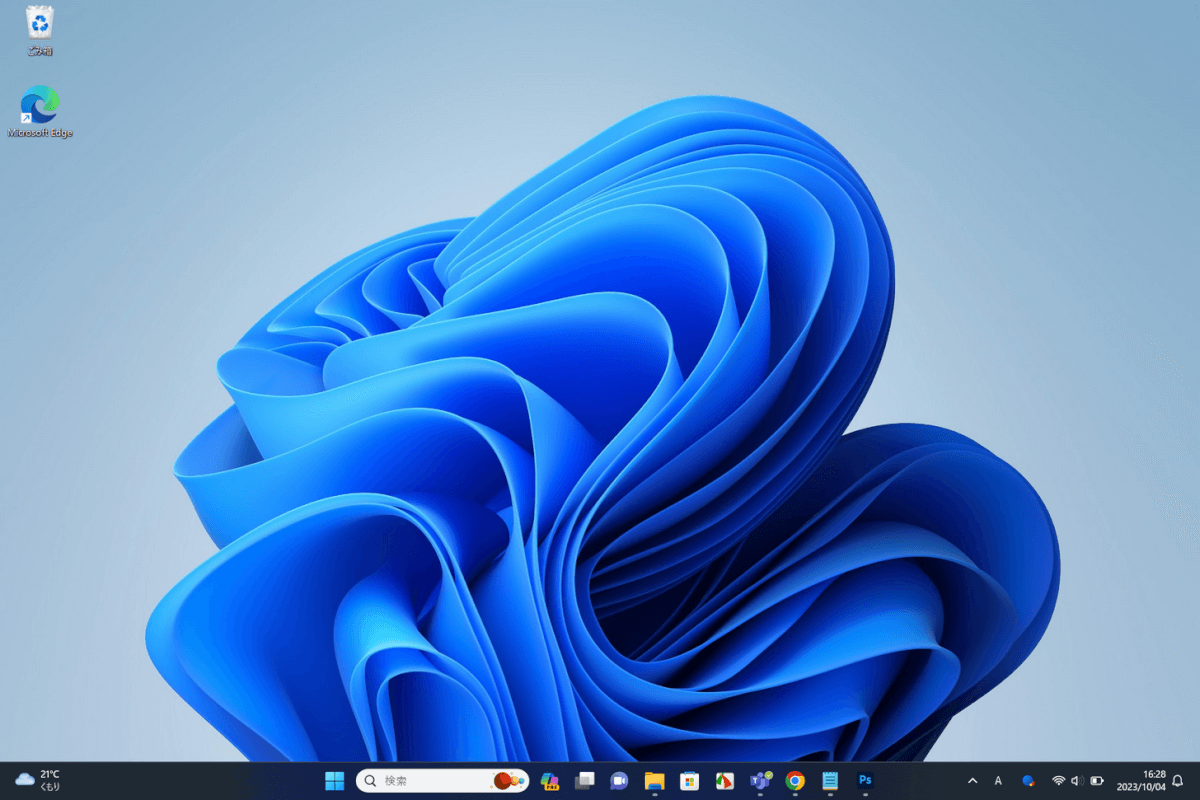
ここでは例として、PCのデスクトップでショートカットを使って右クリックしてみます。
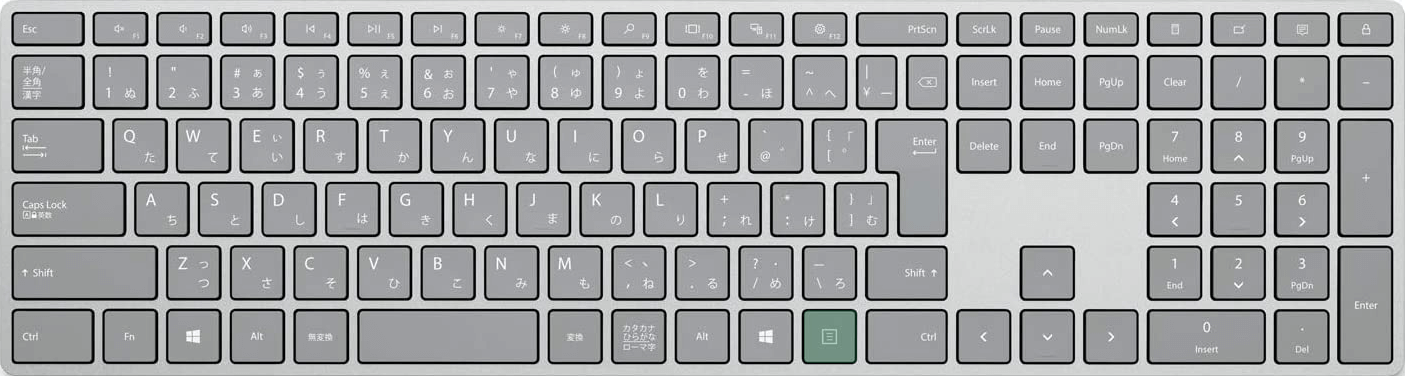
Windowsで右クリックメニューを表示するには、アプリケーションキーを押します。
Shift + F10でも同じように右クリックメニューを表示できますので、覚えやすい方のショートカットをお使いください。
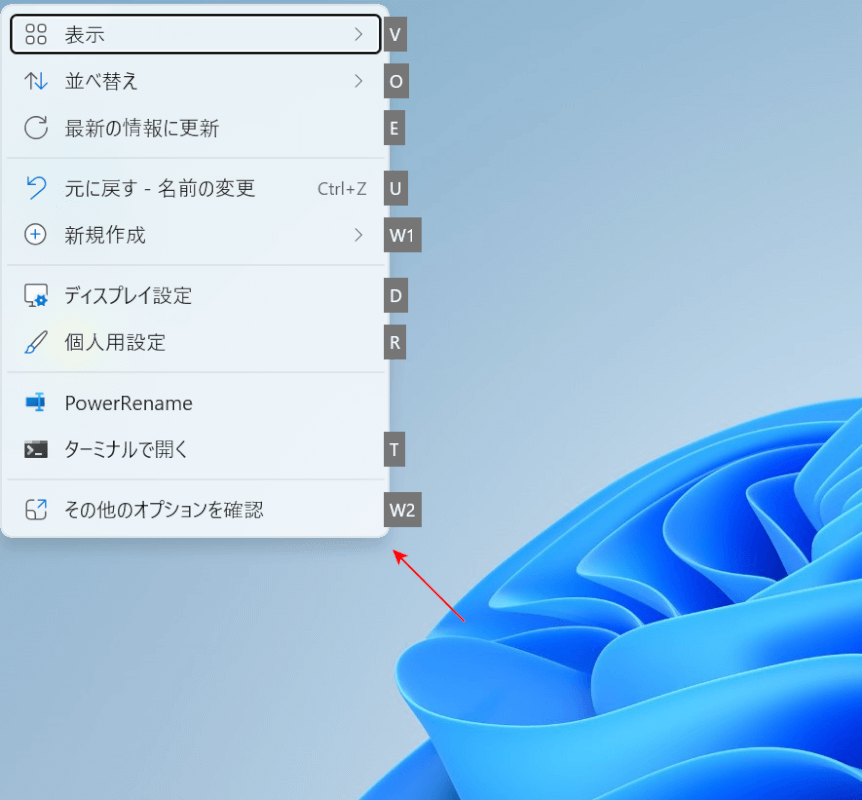
ショートカットキーを押すと、上記画像のような右クリックメニューが表示されます。
メニューの右側に表示されている灰色のキー(例:V)を押すと、任意の項目を選択できます。
「表示」を選択したいならVキーを、「新規作成」を選択したいならWキー、1キーを順に押しましょう。
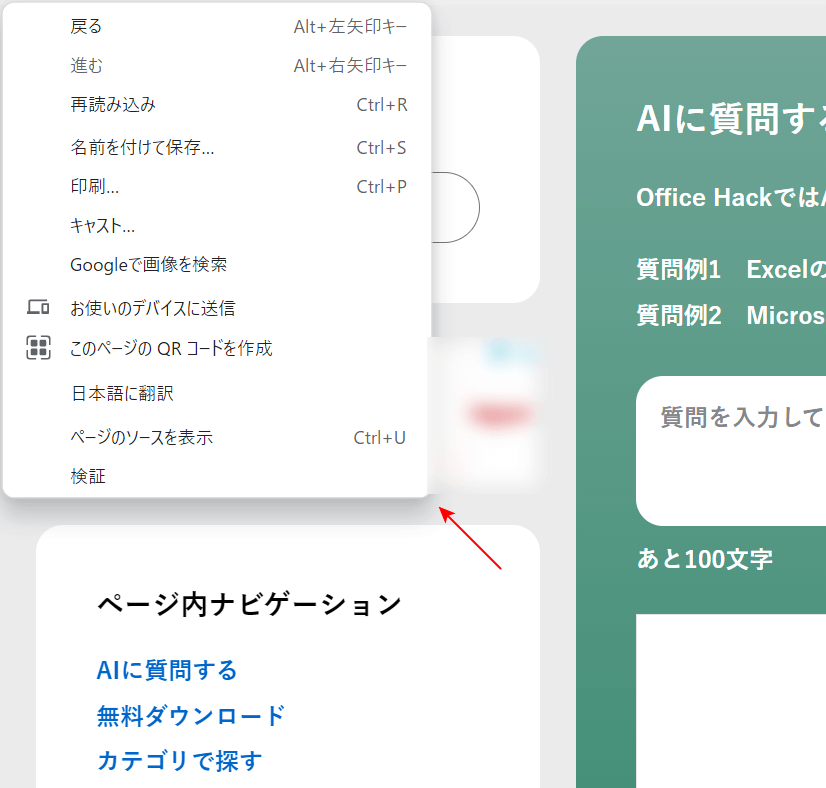
このショートカットは、他のソフト(例:Google Chromeなど)を開いているときでも使えます。
